Comment réparer l'écran tactile ne fonctionne pas sur iPhone
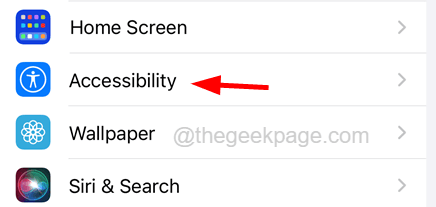
- 1564
- 276
- Lucas Bernard
De nombreux utilisateurs d'iPhone ont ce problème avec leurs écrans tactiles sur leurs iPhones. Ils disent que leur écran tactile iPhone a cessé de fonctionner après avoir mis à jour leur iPhone iOS vers iOS 16 récemment.
Après avoir fait beaucoup de recherches à ce sujet, il semble qu'il y ait des paramètres dans l'iPhone liés à la fonctionnalité tactile et cela a dû être la raison de ce problème après la mise à jour iOS.
Vous n'avez donc pas besoin de vous inquiéter si vous avez récemment mis à jour l'iPhone et vous vous demandez comment vous pouvez le résoudre. Nous avons expliqué une méthode détaillée avec laquelle vous pouvez facilement modifier quelques paramètres sur votre iPhone.
Comment réparer l'écran tactile ne fonctionne pas après la mise à jour iOS 16
Suivez les étapes ci-dessous afin de résoudre ce problème.
Étape 1: Ouvrez le Paramètres page sur l'iPhone en appuyant sur l'icône des paramètres de l'écran d'accueil.
Étape 2: Faites défiler le long du Paramètres page et appuyez sur le Accessibilité option comme indiqué dans la capture d'écran ci-dessous.
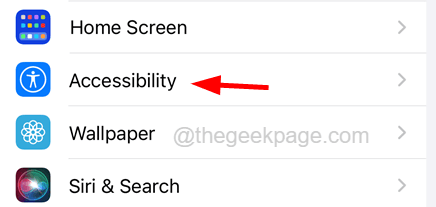
Étape 3: sur le Accessibilité page, sélectionnez le Touche option en appuyant dessus.
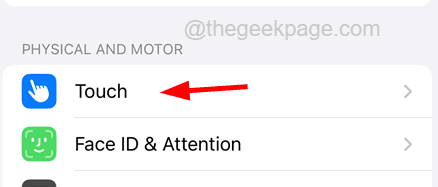
Étape 4: Maintenant, appuyez sur le Tacmer des logements Option comme indiqué ci-dessous.
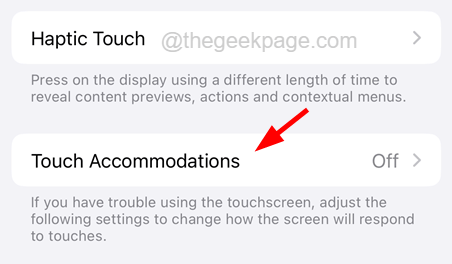
Étape 5: Après cela, activer le Tacmer des logements caractéristique de tapotement sur basculer Commutation comme indiqué dans l'image ci-dessous.
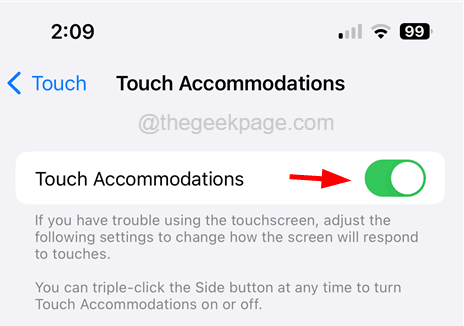
Étape 6: Une fois le Tacmer des logements L'option est activée, appuyez sur le Utilisez l'emplacement de touche initiale option sous le Appuyer sur l'aide Section en bas de la page.
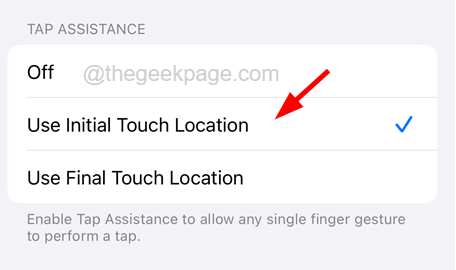
Étape 7: Il lancera une fenêtre contextuelle sur l'écran si vous voulez continuer. Alors s'il vous plaît, appuyez sur D'ACCORD.
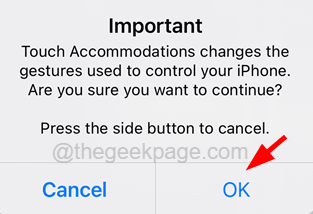
Étape 8: Après cela, faites défiler un peu vers le bas et appuyez sur le Gestes de balayage Option en bas de la page comme indiqué dans la capture d'écran ci-dessous.

Étape 9: Quand il s'ouvre, allumez le Gestes de balayage Option en appuyant sur son bouton basculer.
Étape 10: une fois Gestes de balayage est activé, sélectionnez le Standard option sous le Mouvement requis Section en bas comme indiqué ci-dessous.
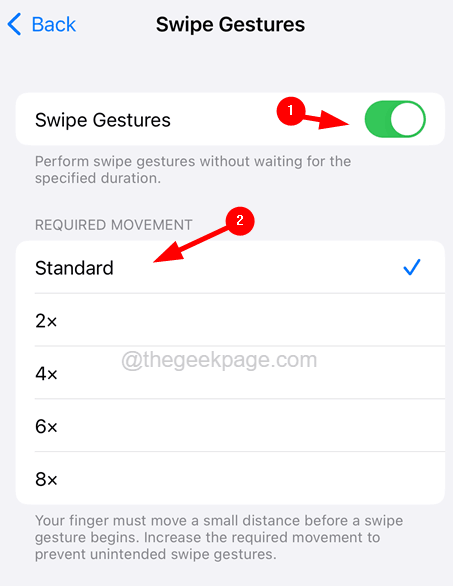
- « Steam Pas d'erreur de connexion Internet sur Windows 10
- Touche d'assistance ne se déplaçant pas sur iPhone [résolu] »

